
ක්රියාකාරීව සෝයික්සල් කීනෙටික් 4 ජී රවුටරය මෙම සමාගමෙන් අනෙකුත් රස්ටර ආකෘතිවලට වඩා වෙනස් නොවේ. "4 ජී" උපසර්ගය පවසන්නේ එය ජංගම අන්තර්ජාලයේ වැඩවලට සහාය වන යූඑස්බී වරාය හරහා මොඩමය සම්බන්ධ කිරීමෙනි. ඊළඟට, එවැනි උපකරණ වින්යාසය සෑදී ඇති ආකාරය අපි විස්තර කරන්නෙමු.
වින්යාසය සඳහා සූදානම් වීම
පළමුව, නිවසේ උපාංගයේ පහසු ස්ථානය තීරණය කරන්න. සෑම කෝණයකටම Wi-Fi සං signal ාව ලබා ගැනීමට වග බලා ගන්න, කම්බි දිග අනිවාර්යයෙන්ම ප්රමාණවත් වේ. ඊළඟ පුවරුවේ වරායන් හරහා, වයර් ස්ථාපනය කිරීම. සාමාන්යයෙන් එය නිල් පැහැයෙන් සලකුණු කර ඇත. නිදහස් ලාන්ස් හි, ජාල කේබල් පරිගණකයට සම්බන්ධ වේ.

රවුටරය ආරම්භ කිරීමෙන් පසු, වින්ඩෝස් මෙහෙයුම් පද්ධතියේ සැකසුම් වෙත යාමට අපි නිර්දේශ කරමු. ප්රධාන ආකාරයේ සම්බන්ධතාවය සැමවිටම රැහැන් රහිත, පාවිච්චි කළ පරිගණකයක් ලෙස සලකනු ලබන බැවින්, එයින් අදහස් වන්නේ මෙහෙයුම් පද්ධතිය තුළ සිදුකරන ප්රොටෝකෝල සම්මත කිරීමයි, එබැවින් නිවැරදි පරාමිතීන් සැකසීම අවශ්ය වේ, එබැවින් නිවැරදි පරාමිතීන් සැකසීම අවශ්ය වේ. සුදුසු මෙනුව වෙත යන්න, IP සහ DNS ස්වයංක්රීය බවට වග බලා ගන්න. තේරුම් ගැනීමට මෙය පහත සබැඳිය පිළිබඳ අපගේ ලිපියකට තවත් ලිපියකට උපකාරී වේ.

වැඩිදුර කියවන්න: වින්ඩෝස් 7 ජාල සැකසුම්
සෙන්සල් කීනෙටික් 4 ජී රවුටරයක් වින්යාස කරන්න
වින්යාස කිරීමේ ක්රියා පටිපාටියම විශේෂයෙන් සැලසුම් කරන ලද සන්නාම වෙබ් අතුරු මුහුණතක් හරහා සිදු කෙරේ. එයට පිවිසීම බ්රව්සරය හරහා සිදු කෙරේ. ඔබ එවැනි ක්රියා කළ යුතුයි:
- වෙබ් බ්රව්සරය විවෘත කර 192.168.1, ඇතුළත් කරන්න, ඉන්පසු මෙම ලිපිනයට මාරුවීම තහවුරු කරන්න.
- පළමුව, මුරපදය සඳහන් නොකර, "පරිශීලක නාමයෙන්" ක්ෂේත්ර පරිපාලක මත ඇතුළත් කිරීමට උත්සාහ කරන්න. ආදානය සිදු නොවන්නේ නම්, "මුරපදය" යන පේළියේ මෙම අගය ටයිප් කරන්න. මයික්රොප්රෝග්රෑම් ප්රවේශ යතුරක් සැකසීම කර්මාන්ත ශාලාවේ සැමවිටම ස්ථාපනය කර නොමැති වීම නිසා මෙය කළ යුතුව තිබේ.


වෙබ් අතුරු මුහුණත සාර්ථකව විවෘත කිරීමෙන් පසුව, එය ඉතිරිව ඇත්තේ ප්රශස්ත වින්යාස ප්රකාරය තෝරා ගැනීම පමණි. ඉක්මන් සැකසුමකට ඇතුළත් වන්නේ වෑන් සම්බන්ධතාවයකින් පමණක් වන අතර, එබැවින් එය හොඳම විකල්පය නොවේ. කෙසේ වෙතත්, අපි වඩාත් සුදුසු වන්නේ ඔබට වඩාත් සුදුසු වන පරිදි එක් එක් ක්රමය විස්තරාත්මකව බලමු.
වේගවත් පසුබිම
සාදන ලද වින්යාස කිරීමේ විශාරද ස්වාධීනව අර්ථ දක්වන තෝරාගත් කලාපය සහ සැපයුම්කරු මත පදනම්ව WAL සම්බන්ධතාවය අර්ථ දක්වයි. පරිශීලකයාට අතිරේක පරාමිතීන් පමණක් නියම කළ යුතු අතර, පසුව සම්පූර්ණ සංස්කරණ ක්රියාවලිය අවසන් වේ. පියවරෙන් පියවර එය මේ ආකාරයට පෙනේ:
- පිළිගැනීමේ කවුළුව විවෘත වන විට, "වේගවත් සැකසුම්" බොත්තම ක්ලික් කරන්න.
- ඔබේ ප්රදේශය සඳහන් කර ඔබට අන්තර්ජාල සේවා සපයන සැපයුම්කරුවෙකුගේ ලැයිස්තුවෙන් තෝරන්න, පසුව තවදුරටත් ඉදිරියට යන්න.
- නිශ්චිත සම්බන්ධතා වර්ගයක් සක්රිය කර ඇත්නම්, උදාහරණයක් ලෙස PPPOE, ඔබට ගිණුම පිළිබඳ පෙර විස්තරයට ඇතුළත් කිරීමට අවශ්ය වනු ඇත. සැපයුම්කරු සමඟ ගිවිසුමේ මෙම තොරතුරු සොයා බලන්න.
- අවසාන පියවර වන්නේ අවශ්ය නම් යැන්ඩෙක්ස් වෙතින් DNS ශ්රිතය සක්රිය කිරීමයි. එවැනි මෙවලමක් මඟින් සැරිසැරීමේදී විවිධ අනිෂ්ට ලිපිගොනු පරිගණකයට ඇතුළුවීම වළක්වයි.
- දැන් ඔබට වෙබ් අතුරු මුහුණතට යා හැකි අතර "මාර්ගගතව යන්න" බොත්තම ක්ලික් කිරීමෙන් අන්තර්ජාලයේ ක්රියාකාරිත්වයට හෝ අන්තර්ජාලයේ ක්රියාකාරිත්වය පරීක්ෂා කළ හැකිය.
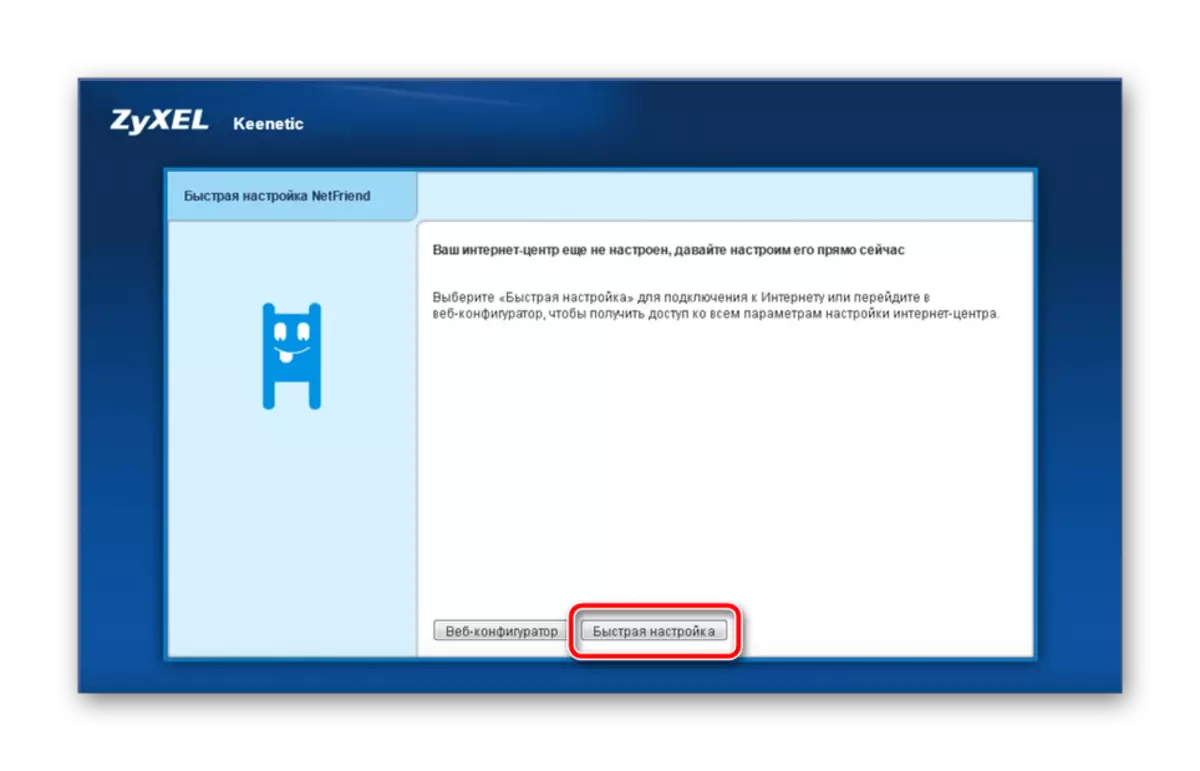




සලකා බලනු ලබන රවුටරයේ කාර්යයන් හා පරාමිතීන් සමඟ තවදුරටත් වැඩිදුර හැසිරවීම් ස්ථිරාංග හරහා සිදු කෙරේ. මෙය තවදුරටත් සාකච්ඡා කෙරේ.
වෙබ් අතුරු මුහුණත හරහා අතින් වින්යාසය
සියලුම පරිශීලකයින් සැකසුම් විශාරද භාවිතා නොකරන අතර වහාම ස්ථිරාංග වෙත යන්න. ඊට අමතරව, වෙනම කම්බි සම්බන්ධතා කාණ්ඩයක, සමහර පරිශීලකයින්ට ප්රයෝජනවත් විය හැකි අතිරේක පරාමිතීන් ඇත. විවිධ WAN PROTOLOLS අතින් පහත පරිදි සකස් කිරීම පහත පරිදි වේ:
- ඔබ ප්රථම වරට වෙබ් අතුරු මුහුණත ඇතුළත් කළ විට, සංවර්ධකයින් වහාම පරිපාලක මුරපදය ස්ථාපනය කිරීමට ලබා දෙන අතර එමඟින් අනවසර වින්යාස වෙනස් වීමෙන් රවුටරය සුරක්ෂිත කිරීමට ඉඩ සලසයි.
- ඊළඟට, ටැබ් පතුලේ ඇති කාණ්ඩ සමඟ පැනලය වෙත අවධානය යොමු කරන්න. එහි "අන්තර්ජාලය" තෝරන්න, සැපයුම්කරු භාවිතා කරන අපේක්ෂිත ප්රොටෝකෝලය සමඟ වහාම ටැබ් වෙත යන්න, ඉන්පසු "සංයෝගය එක් කරන්න" මත ක්ලික් කරන්න.
- බොහෝ සැපයුම්කරුවන් pppoe භාවිතා කරයි, එබැවින් ඔබට එවැනි වර්ගයක් තිබේ නම්, "සක්රීය" සහ "අන්තර්ජාලයට පිවිසීමට" භාවිතා කිරීමට පිරික්සුම් කොටු සටහන් කර ඇති බවට වග බලා ගන්න. ලැබුණු පැතිකඩ නම සහ මුරපදය ඇතුළත් කරන්න. පිටතට යාමට පෙර, වෙනස්කම් ක්රියාත්මක කිරීමට අමතක නොකරන්න.
- ජනප්රියත්වයට පසුව, IPOE යනවා, සැකසීමේ සරලත්වයට ස්තූතියි. ඔබට අවශ්ය වන්නේ "IP සැකසුම්" පරාමිතිය "IP (ලිපිනයකින් තොරව" "භාවිතා කර ඇති බව සත්යාපනය කිරීමයි.
- ඉහත සඳහන් කළ පරිදි, Zyxel keenetic 4G සෙසු මොඩම සම්බන්ධතා හැකියාවන්ගෙන් වෙනස් වේ. එකම කාණ්ඩයේ "අන්තර්ජාලය" 3G / 4G ටැබයක් ඇති අතර එය සම්බන්ධිත උපාංගය පිළිබඳ තොරතුරු පෙන්වයි, එහි කුඩා ගැලපුම් සිදු කෙරේ. උදාහරණයක් ලෙස, ගමනාගමනය මාරු කිරීම.





වඩාත් ජනප්රිය වන් සම්බන්ධතා ක්රමය තුන අපි විසුරුවා හැර ඇත්තෙමු. ඔබේ සැපයුම්කරු වෙනත් ඕනෑම දෙයක් භාවිතා කරන්නේ නම්, ඔබ නිල ලියකියවිලි තුළ ලබා දී ඇති දත්ත සරලව නියම කළ යුතු අතර පිටතට යාමට පෙර වෙනස්කම් සුරැකීමට අමතක නොකරන්න.
Wi-Fi සැකසුම
රැහැන් සහිත සම්බන්ධතා සමඟ අපි හදුනා ගත්තෙමු, නමුත් දැන් රැහැන් රහිත පිවිසුම් ස්ථානයක් භාවිතා කරන මහල් නිවාසවල හෝ නිවාසවල උපාංග විශාල ප්රමාණයක් තිබේ. එය ද පෙර නිර්මාණය කර වින්යාසගත කළ යුතුය.
- පහත පහළ නිරූපකය ක්ලික් කිරීමෙන් Wi-Fi ජාල කාණ්ඩය විවෘත කරන්න. "ප්රවේශවීමේ ස්ථානය සක්රීය කරන්න" පරාමිතිය ඉදිරිපිට ටික් එකක් පරීක්ෂා කරන්න. ඊළඟට, ඒ සඳහා කිසියම් පහසුමක් ඉදිරිපත් කරන්න, WPA2-PSK ආරක්ෂාව සකසා ජාල යතුර (මුරපදය) සකසන්න. මුරපදය යතුර (මුරපදය) වෙනස් කරන්න.
- අමුත්තන්ගේ පොත් පටිත්තෙහි තවත් SSID එකතු කරන අතර එය මුල් පිටුව ජාලයෙන් ඉවත් කර ඇති නමුත් සත්යාපිත පරිශීලකයින්ට අන්තර්ජාලයට පිවිසීමට ඉඩ දෙයි. එවැනි ලක්ෂ්යයක වින්යාසය ප්රධාන එක හා සමානව සිදු කරනු ලැබේ.


ඔබට පෙනෙන පරිදි, සැකසුම වචනාර්ථයෙන් මිනිත්තු කිහිපයකින් සිදු කෙරෙන අතර වැඩි උත්සාහයක් අවශ්ය නොවේ. ඇත්ත වශයෙන්ම, අවාසි නිසා ගොඩනඟන ලද ස්වාමියා හරහා WI-Fi සැකසීමේ හැකියාව නොමැති වීම කෙසේ වෙතත්, අතින් මාදිලියේ ඇති අතර එය ඉතා පහසුවෙන් සිදු කෙරේ.
නිවාස කණ්ඩායම
විශේෂ ආරක්ෂිත නීති පැනවූ හෝ අමුත්තන්ගේ ප්රවේශවීමේ ස්ථානයේ පිහිටා ඇති හෝ පිහිටා ඇති ඒවා හැර, රවුටරයට සම්බන්ධ සියලු උපාංග හෝම් ජාලයට මුල් පිටුවක ජාලයට ඇතුළත් වේ. අනාගතයේ දී ඇති උපාංග අතර ගැටුම් නොමැති බැවින් එවැනි කණ්ඩායමක් නිසි ලෙස වින්යාස කිරීම වැදගත්ය. ඔබ ක්රියාමාර්ග කිහිපයක් ඉදිරිපත් කිරීමට අවශ්ය වනු ඇත:
- "නිවාස ජාලය" සහ "උපාංගයේ" ටැබයේ කාණ්ඩයේ "උපාංගයේ" ටැබයේ තේරෙන්න, "උපාංගය එක් කරන්න" මත ක්ලික් කරන්න. මේ ආකාරයෙන්, ඔබට ඔවුන්ගේ ලිපින නූලට ඇතුළත් කිරීමෙන් ඔබේ ජාලයට අවශ්ය උපාංග ඔබේ ජාලයට අතිරේකව එක් කළ හැකිය.
- "DHCP පුනරාවර්තක" කොටසට යන්න. DHCP සේවාදායකයන් සකස් කිරීම සඳහා වන නීති මෙන්න, ඒවායේ අංකය අඩු කිරීමට සහ IP ලිපින ක්රමකරණය කිරීමට ඔබට ඉඩ සලසයි.
- ඔබ NAT මෙවලම සක්රිය කළහොත්, එය මුල් කාලීන IP ලිපිනය භාවිතා කරමින් මාර්ගගතව යාමට, අන්තර්ජාලය හරහා සම්බන්ධ වීමට, අන්තර්ජාලය හරහා යාමට ඉඩ සලසයි, එය සමහර අවස්ථාවලදී ප්රයෝජනවත් වේ. අනුරූප මෙනුවේ මෙම පරාමිතිය සක්රීය කිරීමට අපි තරයේ නිර්දේශ කරමු.



ආරක්ෂාව
ඔබට පැමිණෙන සහ පිටතට යන ගමනාගමනය පෙරීමට අවශ්ය නම්, ඔබ ආරක්ෂක සැකසුම් භාවිතා කළ යුතුය. ඇතැම් නීති එකතු කිරීම ආරක්ෂිත ජාලයක් ස්ථාපිත කිරීමට ඉඩ සලසයි. කරුණු කිහිපයක් වැඩ කිරීමට අපි නිර්දේශ කරමු:
- ආරක්ෂිත කාණ්ඩයේ, "අවසන් වරට ලිපිනය" පටිත්ත (NAT) TAB වෙත යන්න. නව නීති එක් කිරීමෙන්, ඔබ ප්රවර්ධන වරායක් ලබා දෙනු ඇත. මෙම මාතෘකාව පිළිබඳ සවිස්තරාත්මක උපදෙස් පහත සබැඳිය අපගේ අනෙකුත් ද්රව්යයේ සොයාගත හැකිය.
- "පද්ධති" මෙනුව විවෘත කරන්න, "පරාමිතීන්" කොටස තෝරාගනු ඇති ස්ථානය. මෙහිදී අපි ඔබට උපදෙස් දෙන්නේ ජාලයේ උපාංගයේ නම ජාලයේ ඇති බව වඩාත් පහසු දෙයකට වෙනස් කිරීම නිසා ගැටලු ඇති නොවන බවයි. නිවැරදි කාලය සහ දිනය තබන්න, එය සංඛ්යාලේඛන හා විවිධ තොරතුරු එකතු කිරීම වැඩි දියුණු කරනු ඇත.
- "මාදිලිය" ටැබය රවුටරයේ වර්ගය මාරු කරයි. මෙය සිදු කරනුයේ අවශ්ය අයිතමය ඉදිරිපිට සලකුණ ස්ථාපනය කිරීමෙනි. එකම මෙනුවක එක් එක් මාදිලියේ ක්රියාකාරිත්වය පිළිබඳ වඩාත් සවිස්තරාත්මකව සොයාගත හැකිය.
- බොත්තම් සාරධර්මවල වෙනසක් වෙනම සඳහනක් ලැබිය යුතුය. වයි-ෆයි බොත්තමෙහි අතින් නැවත සකස් කිරීම ඔබට අවශ්ය පරිදි විශේෂිත විධානයන් මුද්රණය කිරීම සඳහා ඔබට පහසු බැවින්, ඩබ්ලිව්පීඑස් සක්රීය කිරීම.

මෙම කාණ්ඩයේ තුන්වන කාරණය වන්නේ YNS මෙවලම යැන්ඩෙක්ස් වෙතින් වන අතර එය ඉදිකරන ලද මාස්ටර්ගේ සලකා බැලීමේ අවධිය ගැන අපි කතා කළෙමු. සුදුසු පටිත්තෙහි මෙම අංගය සමඟ ඔබට හුරු විය හැකිය. එය එහි සක්රිය කිරීම ද සපයයි.
සම්පූර්ණ කිරීමේ සැකසුම
මෙම රවුටරයේ වින්යාස කිරීමේ ක්රියා පටිපාටිය මත මෙය බොහෝ දුරට අවසන්. පිටතට යාමට පෙර, මම තවත් පද්ධති සැකසීම් කිහිපයක් සඳහන් කිරීමට කැමැත්තෙමි:


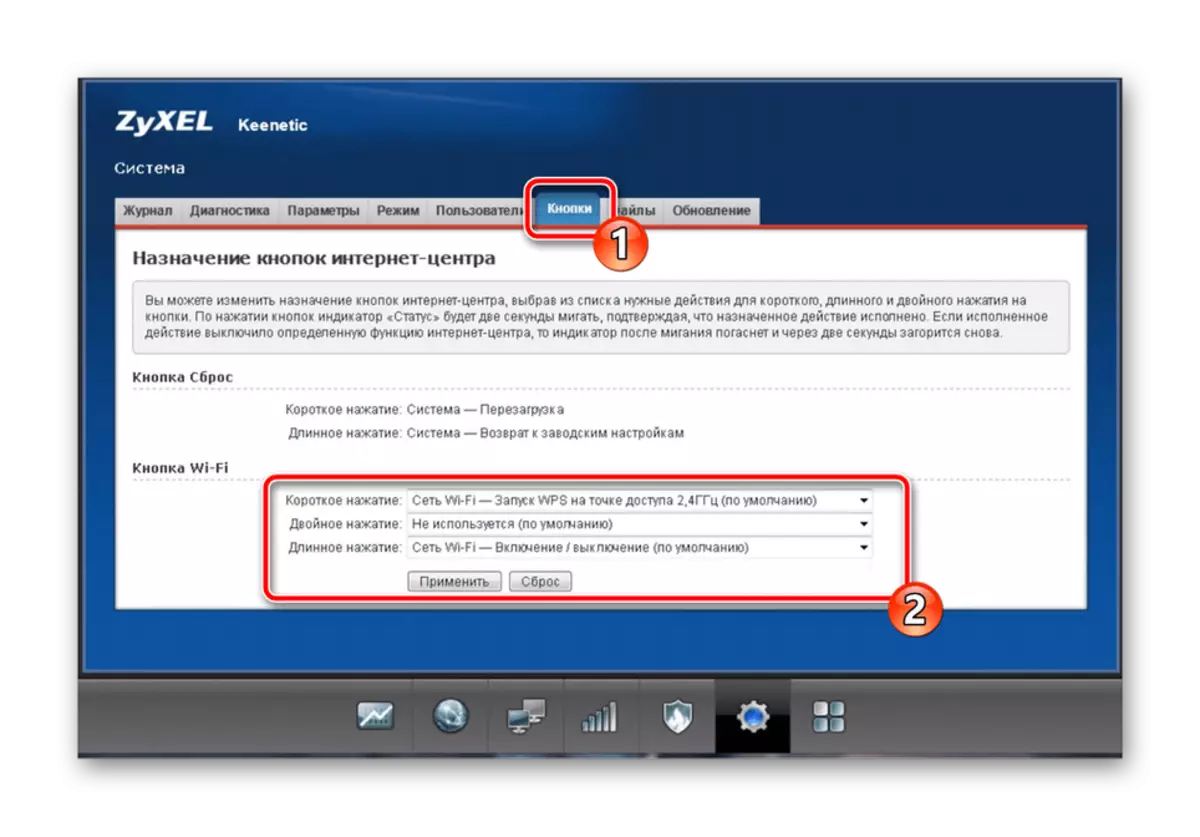
මෙයද බලන්න: රවුටරයේ ඩබ්ලිව්පී අවශ්ය වන්නේ කුමක්ද සහ ඇයි
සෙක්සෙල් කීනෙටික් 4 ජී රවුටරය සකස් කිරීමේ ක්රියා පටිපාටිය පිළිබඳව වැඩිපුරම විස්තර කිරීමට අද අපි උත්සාහ කළෙමු. ඔබට පෙනෙන පරිදි, එක් එක් කොටස්වල පරාමිතීන් වෙනස් කිරීම සංකීර්ණ දෙයක් නොවන අතර, අද්දැකීම් අඩු පරිශීලකයෙකුට පවා මුහුණ දිය හැකිය.
මෙයද බලන්න:
සෙක්සෙල් කීනෙටික් 4 ජී අන්තර්ජාල මධ්යස්ථානය ෆ්ලෑෂ් කරන්නේ කෙසේද?
සෙන්සල් කීනෙටික් රවුටර පිළිබඳ යාවත්කාලීන කිරීම් ස්ථාපනය කිරීම
